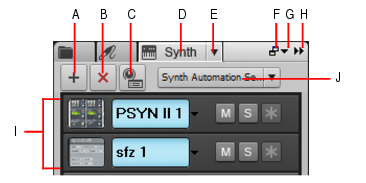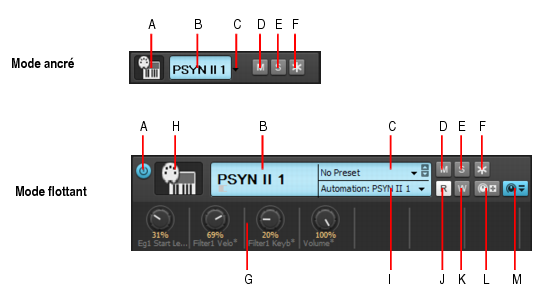La vue Rack de synthés permet d'afficher vos synthés virtuels, de les insérer dans le projet, de les supprimer et de les configurer. Vous pouvez également couper le son des instruments figurant dans vos projets, activer le mode solo ou encore les figer. Chaque fois que vous insérez un synthétiseur virtuel dans votre projet, une nouvelle ligne contenant le nom de ce synthétiseur et du preset actif apparaît dans la vue Rack de synthés. Différents presets peuvent être sélectionnés directement dans le rack de synthés.Lorsqu'un synthé est mis en surbrillance dans le rack de synthé, les pistes correspondantes sont également mises en surbrillance dans les vues Pistes et Console.Vous pouvez insérer autant d'instances du même synthétiseur virtuel que vous le souhaitez. Chaque nouvelle instance apparaît sur une nouvelle ligne et porte le même nom, mais chaque instance est associée à un numéro différent (les synthés virtuels ReWire ne peuvent pas avoir plusieurs instances ouvertes simultanément). Le nouveau nom portant le numéro le plus élevé figure également dans les menus des entrées des pistes d'instrument et des sorties des pistes MIDI.Lorsque le rack de synthés est détaché ou ancré au bas de la fenêtre, des commandes supplémentaires sont disponibles. Vous disposez ainsi d'icônes de synthé et de potentiomètres de contrôle permettant de commander et/ou d'automatiser différents paramètres.Figure 193. Explorateur de rack de synthésA. Insérer un synthé B. Supprimer le synthé C. Options d'insertion du synthé D. Afficher l'Explorateur de rack de synthés E. Menu Paramètres du synthé F. Ancrer/Détacher G. Options d'ancrage H. Agrandir/Réduire I. Liste des instruments J. Menu Automation synthéFigure 194. Barre des commandes du synthéA. Connecter/Déconnecter (uniquement lorsque la fenêtre est flottante, ou ancrée en bas ou en haut) B. Nom du synthé C. Sélecteur de preset D. Mute E. Solo F. Figer/Défiger G. Potentiomètres automatisés H. Icône de synthé I. Piste d'automation J. Lecture de l'automation K. Écriture de l'automation L. Affecter les commandes M. Afficher/Masquer les commandes affectées












. Fige le synthé virtuel actuellement sélectionné dans le rack de synthés. Chaque synthé dispose également de ses propres boutons Figer et Dégeler, situés à l'extrémité de sa tranche de commandes dans le rack de synthés. Pour plus d'informations, voir Figer les pistes et les synthés. Cliquez avec le bouton droit de la souris sur le bouton Figer le synthé pour afficher un menu contextuel offrant différentes options de figé.








. Ouvre la page des propriétés du synthé virtuel sélectionné (visible uniquement lorsque l'Explorateur est flottant ou ancré dans le MultiDock).

. Ouvre la boîte de dialogue Options d'insertion du synthé virtuel, qui permet de spécifier les options relatives aux nouveaux synthés virtuels.


















Tip - Searching Documentation
Tip: To search for a specific topic, type your search query in the Search Cakewalk.com field at the top right of this page.
When the search results appear, click which product's documentation you would like to search to filter the search results further.
Note - Using Offline Help
Note: If you prefer to always use offline Help, go to Edit > Preferences > File > Advanced in your Cakewalk software and select Always Use Offline Help.
If you are not connected to the internet, your Cakewalk software will default to showing offline help until an internet connection becomes available.